查看电脑显卡的方法多种多样,适合不同技术水平的用户。无论是为了了解硬件配置、升级驱动程序,还是准备进行硬件升级,掌握查看显卡信息的技巧都十分有用。下面,我将详细介绍几种常见的查看电脑显卡的方法,适用于Windows和Mac操作系统。

对于Windows用户
1、使用设备管理器
右键点击“此电脑”或“我的电脑”图标,选择“管理”。在计算机管理窗口中,点击左侧的“设备管理器”,然后展开“显示适配器”类别。这里列出的就是你的电脑上安装的显卡型号。
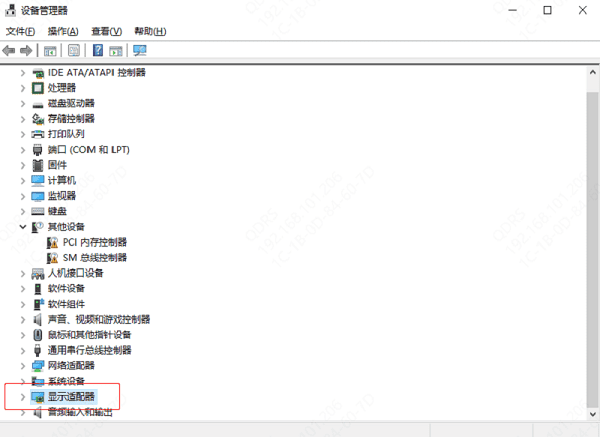
2、使用DirectX诊断工具
按下Windows键+R键打开“运行”对话框,输入“dxdiag”后按回车。在弹出的DirectX诊断工具窗口中,点击“系统”或“显示”标签,可以看到显卡的详细信息。
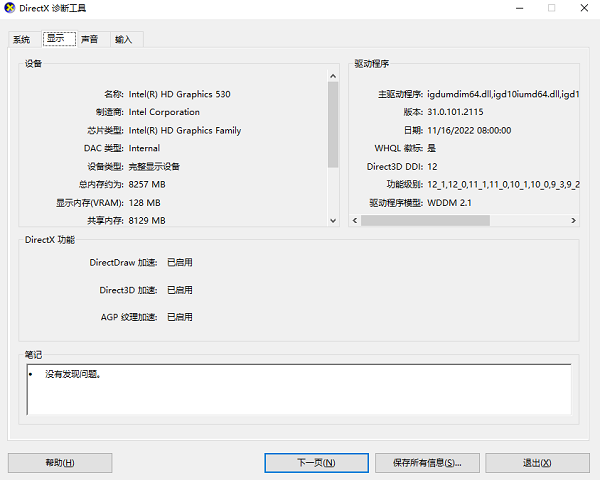
3、利用第三方软件
通过驱动人生查看显卡配置,可以清楚看显卡的型号、厂商、内存大小等等,也是最简单快捷的方法。

①、下载并安装打开“驱动人生”软件,切换到【硬件信息】板块。
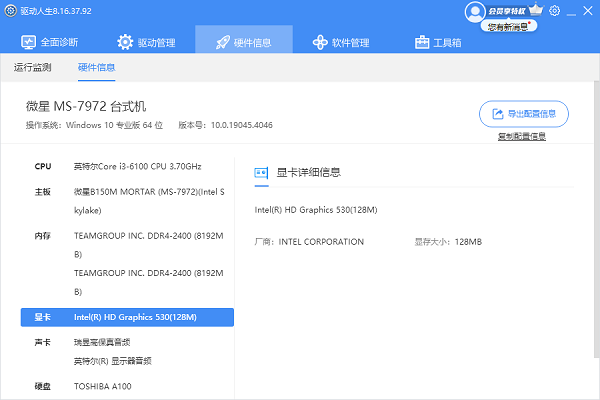
②、在这里您可以查看到电脑各个硬件设备的详细信息,包括显卡、CPU、主板等。
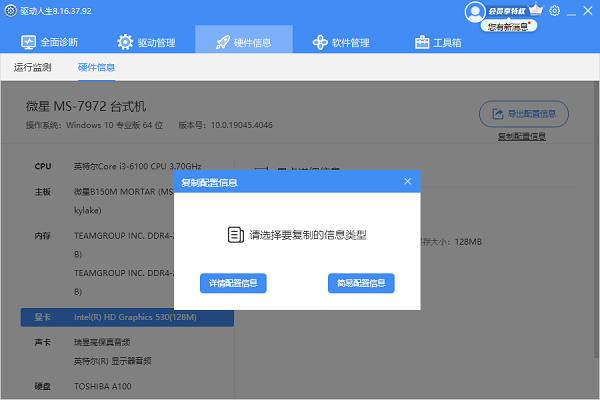
③、此外您如果还有需要的话,还可以一键导出或者复制这些信息,方便您随时使用。
对于Mac用户
1、使用系统报告
点击屏幕左上角的苹果菜单,选择“关于本机”,然后点击“系统报告”。在系统报告窗口左侧找到并点击“图形/显示”(Graphics/Displays),右侧会列出您的Mac所配备的显卡型号及其详细信息。
为什么需要查看显卡信息
1、硬件诊断与故障排查:当遇到显示问题时,了解显卡型号有助于查找兼容的驱动程序或判断是否需要更换硬件。
2、游戏与软件需求匹配:许多高性能应用(如游戏、视频编辑软件)对显卡有特定要求。了解自己的显卡性能,可以帮助你判断是否能满足软件的运行需求。
3、驱动程序更新:保持显卡驱动最新,可以优化性能并解决潜在的兼容性问题。查看显卡型号是下载正确驱动程序的前提。也可以直接在驱动人生的“驱动管理”功能里更新显卡驱动,能够有效避免显卡型号和操作系统版本出现不兼容的情况。

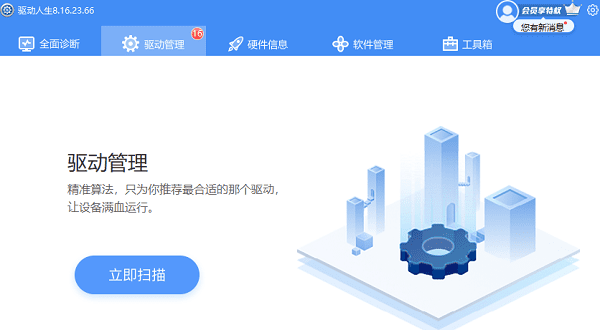
查看电脑显卡信息是一个简单但实用的操作,无论是对于普通用户还是硬件爱好者来说,都是一项必备技能。通过上述方法,你可以轻松获取到自己电脑显卡的详细信息,为后续的硬件管理、软件兼容性检查以及性能优化打下基础。如果遇到网卡、显卡、蓝牙、声卡等驱动的相关问题都可以下载“驱动人生”进行检测修复,同时驱动人生支持驱动下载、驱动安装、驱动备份等等,可以灵活的安装驱动。


